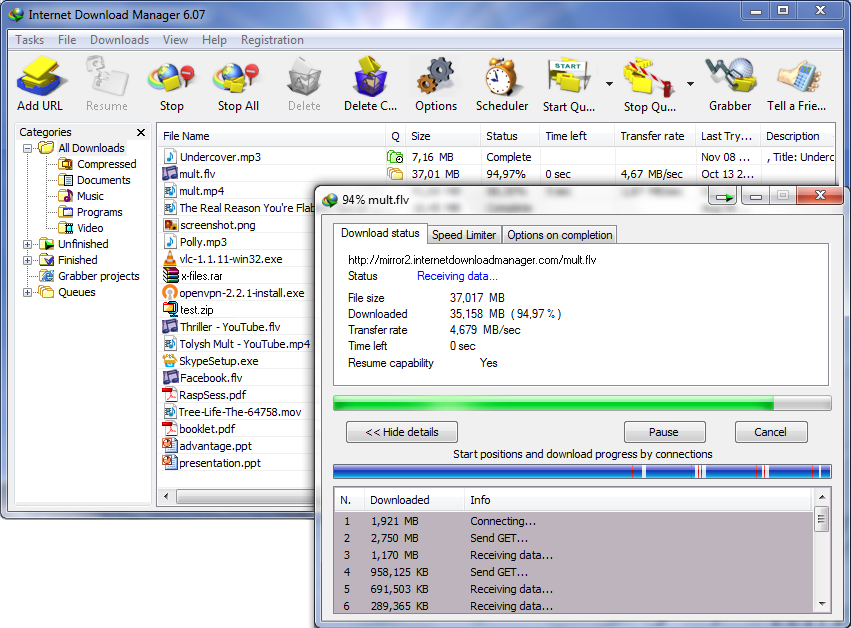唯一由非營利組織背書的主要瀏覽器,上網更快的 Android 版 Firefox,高速、隱私和安全兼備的瀏覽器。
- Firefox 瀏覽器
- 軟體版本 : 133.0.3 for Android(Google Play)
- 軟體分類 : 320網路相關 (網頁瀏覽器)
- 語言介面 : 多國語言
- 作業系統 : Android(Google Play)
- 軟體性質 : 免費軟體
- 使用限制 : 請參考軟體公司網站
- 檔案大小 : 因裝置而異
- 官方網站 : Mozilla
- 點閱次數 : 16,031下載次數 : 13
- 更新時間 : 2024/12/19 下午 09:30:36
軟體簡介
隆重介紹最新版本 Firefox for Android 行動瀏覽器 – Firefox Daylight。這個改頭換面的全新版本,更快速、更易用、可客製化且充分保障隱私。Firefox 瀏覽器在預設情況下會啟用加強型追蹤保護功能,可封鎖成千上萬擾人的廣告追踪器和惡意軟體,令您擁有更安全而且速度更快的瀏覽體驗。Firefox 也是唯一由非營利組織背書的主要瀏覽器,能為您提供更大的開放性、透明度和對網路生活的控制權。立即下載 Firefox for Android 瀏覽器,讓未來的網際網路繼續保持開放。
說明介紹
高速、隱私、安全
Firefox for Android 瀏覽器透過快速的頁面載入,為您提供輕鬆無憂的隱私保護。加強型追蹤保護功能會自動封鎖 2000 多個網路追踪器,防止您的隱私遭到入侵並降低瀏覽速度。 Firefox 瀏覽器還引入清爽的全新設計,讓您可以更輕鬆快速地完成更多事項。此外,多虧了內建智慧型瀏覽功能,Firefox 可以讓您隨身攜帶安全無慮的隱私、密碼和書籤。
一鍵進入隱私模式
您現在只需輕點一下即可開啟隱私瀏覽模式。當您關閉隱私瀏覽模式時,您的瀏覽歷史記錄將會被自動刪除。
客製化搜尋方式
將搜尋列維持在頂端,或將其移至底部。Firefox 瀏覽器不僅可以選擇搜尋方式,還可以選擇您要分享多少個人資料。可客製化的加強型追蹤保護功能設定,能讓您對資料掌控全局。您還可以自行選擇搜尋引擎,並將 Firefox 設為預設瀏覽器。
使用深色模式
隨時輕鬆切換至深色模式,讓您的眼睛和電池都能稍作休息。
收藏庫
按照需求打開任意數量的書籤,並將其整理到收藏庫中以繼續執行任務。您還可以在裝置之間分享收藏庫,無論您身在何處或使用何種裝置,都有能力完成更多工作。
取得附加元件
全面支持最受歡迎的附加元件,包括讓預設隱私設定得到極致強化的方法和客製化體驗
隨時暫停,隨時繼續
開始在手機上使用 Firefox for Android,然後無縫切換至筆記型電腦上的 Firefox 瀏覽器。有了跨裝置的 Firefox,您就可以隨身攜帶書籤、儲存的登入資料和瀏覽歷史記錄。Firefox 瀏覽器還可以透過記住裝置之間的密碼,省下您猜測密碼的時間。您可以選擇立即在手機和電腦之間發送打開的書籤,不需要用簡訊或電子郵件來發送文章以便稍後閱讀。
Firefox 網路瀏覽器搜尋小工具
無需打開應用程式。直接在裝置首頁進行網路搜尋。添加 Firefox for Android 瀏覽器搜尋小工具,無需額外點擊即可得到即時結果。
子母畫面模式
在手機上執行其他操作時,可同時在後台播放串流和彈出型視窗影片。兼顧娛樂和多工處理,可於同一畫面上同步進行。
進一步了解 Firefox for Android
- 有疑問或需要幫助?請前往 [https://support.mozilla.org/mobile]
- 閱讀關於 Firefox 權限的資訊:[https://mzl.la/Permissions]
- 在 Twitter 上關注 Firefox:[https://mzl.la/FXTwitter]
關於 Mozilla
Mozilla 的存在,是為了將網路打造成一個所有人都可以使用的公共資源。因為我們認為開放和自由,遠比封閉和管制更好。我們開發諸如 Firefox 之類的產品來促進選擇和透明度,並讓人們能夠對網路生活擁有更多掌控。進一步了解:https://www.mozilla.org
隱私政策:[https://www.mozilla.org/legal/privacy/firefox.html]
網編推薦
中 Internet Download Manager 6.42 Build 26
一套可將下載速度提高5倍的下載軟體,下載檔案不再擔心斷線,分段下載,加速檔案下載的速度。
為您推薦
中 Files 3.7.11
Files 是一款適用於 Windows 的檔案管理器,具有強大而直觀的設計,它具有多個選項卡、窗格、列、上下文選單和標籤中的shell擴展等功能。
磁碟機部分列出了所有可用的存儲設備,並顯示可用空間量以及總容量。
您瀏覽的檔案顯示在「最近的項目」下,您可以右鍵點擊某個項目以將其從列表中刪除或清除整個列表。
窗格頂部的工具欄類似於 Web 瀏覽器的導航控件。它有 4 個選項後退、前進、上一級和刷新。